电子表格数据汇总.docx
《电子表格数据汇总.docx》由会员分享,可在线阅读,更多相关《电子表格数据汇总.docx(9页珍藏版)》请在冰豆网上搜索。
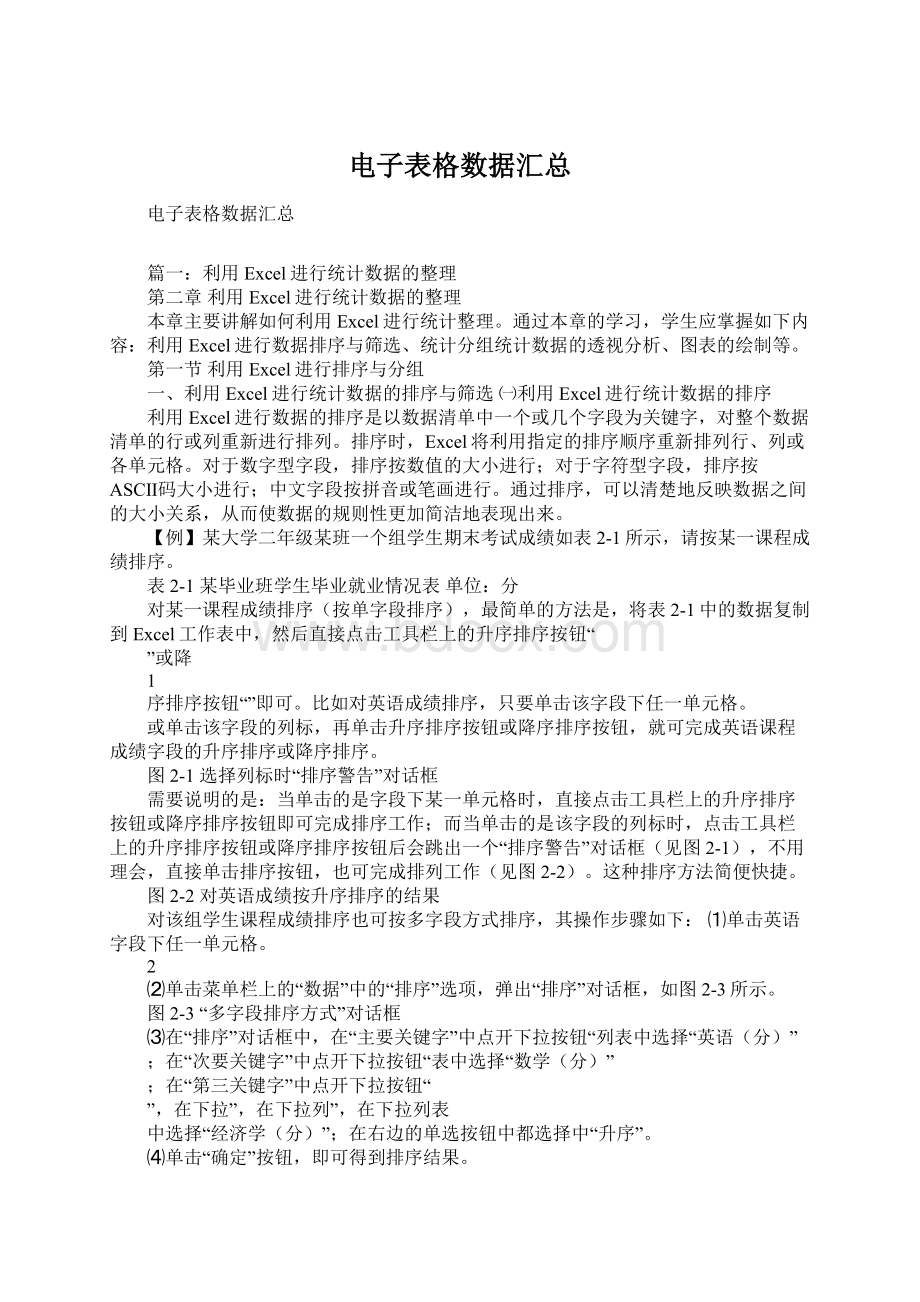
电子表格数据汇总
电子表格数据汇总
篇一:
利用Excel进行统计数据的整理
第二章利用Excel进行统计数据的整理
本章主要讲解如何利用Excel进行统计整理。
通过本章的学习,学生应掌握如下内容:
利用Excel进行数据排序与筛选、统计分组统计数据的透视分析、图表的绘制等。
第一节利用Excel进行排序与分组
一、利用Excel进行统计数据的排序与筛选㈠利用Excel进行统计数据的排序
利用Excel进行数据的排序是以数据清单中一个或几个字段为关键字,对整个数据清单的行或列重新进行排列。
排序时,Excel将利用指定的排序顺序重新排列行、列或各单元格。
对于数字型字段,排序按数值的大小进行;对于字符型字段,排序按ASCⅡ码大小进行;中文字段按拼音或笔画进行。
通过排序,可以清楚地反映数据之间的大小关系,从而使数据的规则性更加简洁地表现出来。
【例】某大学二年级某班一个组学生期末考试成绩如表2-1所示,请按某一课程成绩排序。
表2-1某毕业班学生毕业就业情况表单位:
分
对某一课程成绩排序(按单字段排序),最简单的方法是,将表2-1中的数据复制到Excel工作表中,然后直接点击工具栏上的升序排序按钮“
”或降
1
序排序按钮“”即可。
比如对英语成绩排序,只要单击该字段下任一单元格。
或单击该字段的列标,再单击升序排序按钮或降序排序按钮,就可完成英语课程成绩字段的升序排序或降序排序。
图2-1选择列标时“排序警告”对话框
需要说明的是:
当单击的是字段下某一单元格时,直接点击工具栏上的升序排序按钮或降序排序按钮即可完成排序工作;而当单击的是该字段的列标时,点击工具栏上的升序排序按钮或降序排序按钮后会跳出一个“排序警告”对话框(见图2-1),不用理会,直接单击排序按钮,也可完成排列工作(见图2-2)。
这种排序方法简便快捷。
图2-2对英语成绩按升序排序的结果
对该组学生课程成绩排序也可按多字段方式排序,其操作步骤如下:
⑴单击英语字段下任一单元格。
2
⑵单击菜单栏上的“数据”中的“排序”选项,弹出“排序”对话框,如图2-3所示。
图2-3“多字段排序方式”对话框
⑶在“排序”对话框中,在“主要关键字”中点开下拉按钮“列表中选择“英语(分)”
;在“次要关键字”中点开下拉按钮“表中选择“数学(分)”
;在“第三关键字”中点开下拉按钮“
”,在下拉”,在下拉列”,在下拉列表
中选择“经济学(分)”;在右边的单选按钮中都选择中“升序”。
⑷单击“确定”按钮,即可得到排序结果。
需要说明的是,这个排序结果与“按单字段排序”的结果一致,原因在于Excel按某一字段排序的“联动性”,即在按某一字段排序时,其他字段跟随该字段进行调整,而不会单独分离。
当然,如果进一步设置,还可单击“排序”对话框中的“选项”按钮,在弹出的“排序选项”对话框(如图2-4所示)中进行详细设置。
不过可以肯定的是,不管如何设置,结果将与按单字段排序的结果如出一辙。
3
图2-4“排序选项”对话框
㈡利用Excel进行统计数据的筛选
利用Excel进行数据筛选,可以把符合要求的数据集中在一起把不符合要求的数据隐藏起来。
数据的筛选包括自动筛选和高级筛选两项功能。
⒈自动筛选
自动筛选是一种快速的筛选方法,可以方便地将满足条件的数据显示在工作表上,将不满足条件的数据隐藏起来。
如要进行自动筛选,只要单击想自动筛选字段下某一单元格,如要对英语成绩进行自动筛选,则只需选定英语成绩字段下某一单元格,点开菜单栏中“数据”中的“筛选”项下的“自动筛选”即可,点击后的结果如图2-5所示。
图2-5打开“自动筛选”功能
在“自动筛选”界面下,点开下拉按钮“
”,在自动筛选的下拉列表中又
4
包括全部、前×个筛选、自定义三种。
⑴全部筛选。
由于全部筛选是将数据清单中全部数据列入其中,因此,该筛选与不筛选并没有什么区别。
⑵前×个筛选。
根据需要,确定前几项的个数。
比如,英语成绩中只要列出前5名,则只需在选定英语成绩字段下某一单元格,输入“前5项”(见图2-6),点击“确定”按钮即可(见图2-7)。
图2-6“自动筛选前10个”对话框
图2-7前5个排序结果示意图
⑶自定义筛选。
在“自动筛选”界面下,点开下拉按钮“
”,在自动筛选
的下拉列表中选择“自定义”选项,出现“自定义自动筛选方式”对话框(见图2-8)。
5
篇二:
EXCEL表格分类汇总
EXCEL表格的简单分类汇总
分类汇总,就是将数据表格按某个字段进行分类,进行求和、平均值、计数等汇总运算。
在Excel中,分类汇总分为简单汇总和嵌套汇总两种方法。
简单汇是指对数据表格的一个字段仅统一做一种方式的汇总。
嵌套汇总是指对同一字段进行多种方式的汇总。
需要注意的是:
在分类汇总之前,首先必须对要分类的字段进行排序,否则分类无意义;而且,排序的字段与后面分类汇总的字段必须一致。
(1)简单汇总
如要求一个班中男女生成绩的平均值。
即把男生跟女生的平均成绩进行分类汇总。
1
(2)嵌套汇总
如上面的例子中,在求了男女平均分的基础上,还要统计男女生的人数。
要达到这个目的只要分两次进行分类汇总即可。
有一点需要注意的是,再次求平均分的汇总时,要把“分类汇总”对话框内的“替换当前分类汇总”复选框中的“√”去掉,如下图所示.
2
篇三:
excel表格计算公式大全
1
AND“与”运算,返回逻辑值,仅当有参数的结果均为逻辑“真(TRUE)”时返回逻辑“真(TRUE)”,反之返回逻辑“假(FALSE)”。
条件判断
AVERAGE求出所有参数的算术平均值。
数据计算
COLUMN显示所引用单元格的列标号值。
显示位置
CONCATENATE将多个字符文本或单元格中的数据连接在一起,显示在一个单元格中。
字符合并
COUNTIF统计某个单元格区域中符合指定条件的单元格数目。
条件统计
DATE给出指定数值的日期。
显示日期
DATEDIF计算返回两个日期参数的差值。
计算天数
DAY计算参数中指定日期或引用单元格中的日期天数。
计算天数
DCOUNT返回数据库或列表的列中满足指定条件并且包含数字的单元格数目。
条件统计
FREQUENCY以一列垂直数组返回某个区域中数据的频率分布。
概率计算
IF根据对指定条件的逻辑判断的真假结果,返回相对应条件触发的计算结果。
条件计算
INDEX返回列表或数组中的元素值,此元素由行序号和列序号的索引值进行确定。
数据定位
INT将数值向下取整为最接近的整数。
数据计算
ISERROR用于测试函数式返回的数值是否有错。
如果有错,该函数返回TRUE,反之返回FALSE。
逻辑判断LEFT从一个文本字符串的第一个字符开始,截取指定数目的字符。
截取数据
LEN统计文本字符串中字符数目。
字符统计
MATCH返回在指定方式下与指定数值匹配的数组中元素的相应位置。
匹配位置
MAX求出一组数中的最大值。
数据计算
MID从一个文本字符串的指定位置开始,截取指定数目的字符。
字符截取
MIN求出一组数中的最小值。
数据计算
MOD求出两数相除的余数。
数据计算
MONTH求出指定日期或引用单元格中的日期的月份。
日期计算
NOW给出当前系统日期和时间。
显示日期时间
OR仅当所有参数值均为逻辑“假(FALSE)”时返回结果逻辑“假(FALSE)”,否则都返回逻辑“真(TRUE)”。
逻辑判断
RANK返回某一数值在一列数值中的相对于其他数值的排位。
数据排序
RIGHT从一个文本字符串的最后一个字符开始,截取指定数目的字符。
字符截取
SUBTOTAL返回列表或数据库中的分类汇总。
分类汇总
SUM求出一组数值的和。
数据计算
SUMIF计算符合指定条件的单元格区域内的数值和。
条件数据计算
TEXT根据指定的数值格式将相应的数字转换为文本形式数值文本转换
TODAY给出系统日期显示日期
VALUE将一个代表数值的文本型字符串转换为数值型。
文本数值转换
VLOOKUP在数据表的首列查找指定的数值,并由此返回数据表当前行中指定列处的数值条件定位
WEEKDAY给出指定日期的对应的星期数。
星期计算
Excel部分函数列表.
函数的步骤:
①选中存放结果的单元格
②单击“=”(xx公式)
③找函数(单击“三角形”形状按钮。
或者直接输入函数名
④选范围
⑤CTRL+回车键
①求和函数SUM()
②平均函数AVERAGE()
③排位函数RANK()
例:
Rank
行号和列号前面加上“$“符号A叫行号。
1或者15叫列号,表示单元格所在的位置数据单元格在A列1号或者是A列15号
④最大值函数MAX()
⑤最小值函数MIN()
⑥统计函数COUNTIF()
计算满足给定单元格的数目
例:
Countif
统计分数大于60分的人数,注意,条件要加双引号,在英文状态下输入。
⑦单元格内容合并CONCTENATE()
将若干文字串合并到一个字符串中
⑧RIGHT(A1,4)
提取字符串最右边的若干字符,长度为4位
⑨LEFT()
返回字符串最左边的若干字符
⑩MIDB()
自文字的指定位置开始向右提取指定长度的字符串
11、重复函数REPT()
单元格重量出现的次数。
12、NOW()
返回电脑内部的系统日期与时间
13、MONTH()
将序列数转换为对应的月份数
Excel是办公室自动化中非常重要的一款软件,很多巨型国际企业都是依靠Excel进行数据管理。
它不仅仅能够方便的处理表格和进行图形分析,其更强大的功能体现在对数据的自动处理和计算,然而很多缺少理工科背景或是对Excel强大数据处理功能不了解的人却难以进一步深入。
编者以为,对Excel函数应用的不了解正是阻挡普通用户完全掌握Excel的拦路虎,然而目前这一部份内容的教学文章却又很少见,所以特别组织了这一个《Excel函数应用》系列,希望能够对Excel进阶者有所帮助。
《Excel函数应用》系列,将每周更新,逐步系统的介绍Excel各类函数及其应用,敬请关注!
----------------------------------
术语说明
什么是参数?
参数可以是数字、文本、形如TRUE或FALSE的逻辑值、数组、形如#N/A的错误值或单元格引用。
给定的参数必须能产生有效的值。
参数也可以是常量、公式或其它函数。
参数不仅仅是常量、公式或函数,还可以是数组、单元格引用等:
1.数组--用于建立可产生多个结果或可对存放在行和列中的一组参数进行运算的单个公式。
在MicrosoftExcel有两类数组:
区域数组和常量数组。
区域数组是一个矩形的单元格区域,该区域中的单元格共用一个公式;常量数组将一组给定的常量用作某个公式中的参数。
2.单元格引用--用于表示单元格在工作表所处位置的坐标值。
例如,显示在第B列和第3行交叉处的单元格,其引用形式为"B3"。
3.常量--常量是直接键入到单元格或公式中的数字或文本值,或由名称所代表的数字或文本值。
例如,日期10/9/96、数字210和文本"QuarterlyEarnings"都是常量。
公式或由公式得出的数值都不是常量。
---------------------------------------------
Excel的数据处理功能在现有的文字处理软件中可以说是独占鳌头,几乎没有什么软件能够与它匹敌。
在您学会了Excel的基本操作后,是不是觉得自己一直局限在Excel的操作界面中,而对于Excel的函数功能却始终停留在求和、求平均值等简单的函数应用上呢?
难道Excel只能做这些简单的工作吗?
其实不然,函数作为Excel处理数据的一个最重要手段,功能是十分强大的,在生活和工作实践中可以有多种应用,您甚至可以用Excel来设计复杂的统计管理表格或者小型的数据库系统。
请跟随笔者开始Excel的函数之旅。
这里,笔者先假设您已经对于Excel的基本操作有了一定的认识。
首先我们先来了解一些与函数有关的知识。
一、什么是函数
Excel中所提的函数其实是一些预定义的公式,它们使用一些称为参数的特定数值按特定的顺序或结构进行计算。
用户可以直接用它们对某个区域内的数值进行一系列运算,如分析和处理日期值和时间值、确定贷款的支付额、确定单元格中的数据类型、计算平均值、排序显示和运算文本数据等等。
例如,SUM函数对单元格或单元格区域进行加法运算。
函数是否可以是多重的呢?
也就是说一个函数是否可以是另一个函数的参数呢?
当然可以,这就是嵌套函数的含义。
所谓嵌套函数,就是指在某些情况下,您可能需要将某函数作为另一函数的参数使用。
例如图1中所示的公式使用了嵌套的AVERAGE函数,并将结果与50相比较。
这个公式的含义是:
如果单元格F2到F5的平均值大于50,则求F2到F5的和,否则显示数值0。
在学习Excel函数之前,我们需要对于函数的结构做以必要的了解。
如图2所示,函数的结构以函数名称开始,后面是左圆括号、以逗号分隔的参数和右圆括号。
如果函数以公式的形式出现,请在函数名称前面键入等号(=)。
在创建包含函数的公式时,公式选项板将提供相关的帮助。
公式选项板--帮助创建或xx公式的工具,还可提供有关函数及其参数的信息。
单击xx栏中的"xx公式"按钮,或是单击"常用"工具栏中的"粘贴函数"按钮之后,就会在xx栏下面出现公式选项板。
整个过程如图3所示。
二、使用函数的步骤
在Excel中如何使用函数呢?
1.单击需要输入函数的单元格,如图4所示,单击单元格C1,出现xx栏
图4单元格xx
2.单击xx栏中"xx公式"按钮,将会在xx栏下面出现一个"公式选项板",此时"名称"框将变成"函数"按钮,如图3所示。
3.单击"函数"按钮右端的箭头,打开函数列表框,从中选择所需的函数;
图5函数列表框
4.当选中所需的函数后,Excel20XX将打开"公式选项板"。
用户可以在这个选项板中输入函数的参数,当输入完参数后,在"公式选项板"中还将显示函数计算的结果;
5.单击"确定"按钮,即可完成函数的输入;
6.如果列表中没有所需的函数,可以单击"其它函数"选项,打开"粘贴函数"对话框,用户可以从中选择所需的函数,然后单击"确定"按钮返回到"公式选项板"对话框。
在了解了函数的基本知识及使用方法后,请跟随笔者一起寻找Excel提供的各种函数。
您可以通过单击插入栏中的"函数"看到所有的函数。
三、函数的种类
Excel函数一共有11类,分别是数据库函数、日期与时间函数、工程函数、财务函数、信息函数、逻辑函数、查询和引用函数、数学和三角函数、统计函数、文本函数以及用户自定义函数。
1.数据库函数--当需要分析数据清单中的数值是否符合特定条件时,可以使用数据库工作表函数。
例如,在一个包含销售信息的数据清单中,可以计算出所有销售数值大于1,000且小于2,500的行或记录的总数。
MicrosoftExcel共有12个工作表函数用于对存储在数据清单或数据库中的数据进行分析,这些函数的统一名称为
Dfunctions,也称为D函数,每个函数均有三个相同的参数:
database、field和criteria。
这些参数指向数据库函数所使用的工作表区域。
其中参数database为工作表上包含数据清单的区域。
参数field为需要汇总的列的标志。
参数criteria为工作表上包含指定条件的区域。
2.日期与时间函数--通过日期与时间函数,可以在公式中分析和处理日期值和时间值。
3.工程函数--工程工作表函数用于工程分析。
这类函数中的大多数可分为三种类型:
对复数进行处理的函数、在不同的数字系统(如十进制系统、十六进制系统、八进制系统和二进制系统)间进行数值转换的函数、在不同的度量系统中进行数值转换的函数。
4.财务函数--财务函数可以进行一般的财务计算,如确定贷款的支付额、投资的未来值或净现值,以及债券或息票的价值。
财务函数中常见的参数:
未来值--在所有付款发生后的投资或贷款的价值。
期间数--投资的总支付期间数。
付款--对于一项投资或贷款的定期支付数额。
现值--在投资期初的投资或贷款的价值。
例如,贷款的现值为所借入的本金数额。
利率--投资或贷款的利率或贴现率。
类型--付款期间内进行支付的间隔,如在月初或月末。
5.信息函数--可以使用信息工作表函数确定存储在单元格中的数据的类型。
信息函数包含一组称为IS的工作表函数,在单元格满足条件时返回TRUE。
例如,如果单元格包含一个偶数值,ISEVEN工作表函数返回TRUE。
如果需要确定某个单元格区域中是否存在空白单元格,可以使用COUNTBLANK工作表函数对单元格区域中的空白单元格进行计数,或者使用ISBLANK工作表函数确定区域中的某个单元格是否为空。
6.逻辑函数--使用逻辑函数可以进行真假值判断,或者进行复合检验。
例如,可以使用IF函数确定条件为真还是假,并由此返回不同的数值。
7.查询和引用函数--当需要在数据清单或表格中查找特定数值,或者需要查找某一单元格的引用时,可以使用查询和引用工作表函数。
例如,如果需要在表格中查找与第一列中的值相匹配的数值,可以使用VLOOKUP工作表函数。
如果需要确定数据清单中数值的位置,可以使用MATCH工作表函数。
8.数学和三角函数--通过数学和三角函数,可以处理简单的计算,例如对数字取整、计算单元格区域中的数值总和或复杂计算。
9.统计函数--统计工作表函数用于对数据区域进行统计分析。
例如,统计工作表函数可以提供由一组给定值绘制出的直线的相关信息,如直线的斜率和y轴截距,或构成直线的实际点数值。
10.文本函数--通过文本函数,可以在公式中处理文字串。
例如,可以改变大小写或确定文字串的长度。
可以将日期插入文字串或连接在文字串上。
下面的公式为一个示例,借以说明如何使用函数TODAY和函数TEXT来创建一条信息,该信息包含着当前日期并将日期以"dd-mm-yy"的格式表示。
11.用户自定义函数--如果要在公式或计算中使用特别复杂的计算,而工作表函数又无法满足需要,则需要创建用户自定义函数。
这些函数,称为用户自定义函数,可以通过使用VisualBasicforApplications来创建。
以上对Excel函数及有关知识做了简要的介绍,在以后的文章中笔者将逐一介绍每一类函数的使用方法及应用技巧。
但是由于Excel的函数相当多,因此也可能仅介绍几种比较常用的函数使用方法,其他更多的函数您可以从Excel的在线帮助功能中了解更详细的资讯。
Excel是办公应用中的常用软件,它不光有统计功能,在进行查找、计算时,Excel也有诸多的函数可以简化我们的操作。
需要注意的是对中英文的处理是不大相同的,中文的一个字是按两个字节计算的,稍不注意就可能忽略这一点,造成错误。
其实Excel函数中有专门针对双字节字符的函数。
让我们先来看看函数FIND与函数FINDB的区别。
语法:
FIND
FINDB
两个函数的参数相同。
作用:
FIND函数用于查找文本(within_text)中的字符串(find_text),并从within_text的首字符开始返回find_text的起始位置编号。
也可使用SEARCH查找字符串,但是,FIND和SEARCH不同,FIND区分大小写并且不允许使用通配符。
FINDB函数用于查找文本(within_text)中的字符串(find_text),并基于字节数从within_text的首字符开始返回find_text的起始位置编号。
此函数用于双字节字符。
示例:
在图1中,单元B2中的公式为“=FIND”
单元格B3中的公式为“=FINDB”
两个函数公式得出的结果不一样,这是因为在FIND函数中,“雨”位于“吴雨峰”串中的第二个位置,故返回“2”;而在FINDB函数中,每个汉字按2个字节算,所以“雨”是从第三个字节开始的,返回“3”。
同理:
LEFT与LEFTB、RIGHT与RIGHTB、LEN与LENB、MID与MIDB、REPLACE与REPLACEB、SEARCH与SEARCHB的关系也如是。
即不带字母B的函数是按字符操作的,而带字母B的函数是按字节进行操作的。
我们在xx、修改、计算工作簿数据时,经常会用到许多汉字字符,如果使用以上带字母B的函数对汉字字符进行操作,就会很方便。
学习Excel函数,我们还是从“数学与三角函数”开始。
毕竟这是我们非常熟悉的函数,这些正弦函数、余弦函数、取整函数等等从中学开始,就一直陪伴着我们。
首先,让我们一起看看Excel提供了哪些数学和三角函数。
笔者在这里以列表的形式列出Excel提供的所有数学和三角函数,详细请看附注的表格。
从表中我们不难发现,Excel提供的数学和三角函数已基本囊括了我们通常所用得到的各种数学公式与三角函数。
这些函数的详细用法,笔者不在这里一一赘述,下面从应用的角度为大家演示一下这些函数的使用方法。
一、与求和有关的函数的应用
SUM函数是Excel中使用最多的函数,利用它进行求和运算可以忽略存有文本、空格等数据的单元格,语法简单、使用方便。
相信这也是大家最先学会使用的Excel函数之一。
但是实际上,Excel所提供的求和函数不仅仅只有SUM一种,还包括SUBTOTAL、SUM、SUMIF、SUMPRODUCT、SUMSQ、SUMX2MY2、SUMX2PY2、SUMXMY2几种函数。
这里笔者将以某单位工资表为例重点介绍SUM(计算一组参数之和)、SUMIF(对满足某一条件的单元格区域求和)的使用。
SUM
1、行或列求和
以最常见的工资表(如上图)为例,它的特点是需要对行或列内的若干单元格求和。
比如,求该单位20XX年5月的实际发放工资总额,就可以在H13中输入公式:
=SUM
2、区域求和
区域求和常用于对一张工作表中的所有数据求总计。
此时你可以让单元格指针停留在存放结果的单元格,然后在Excelxx栏输入公式"=SUM()",用鼠标在括号中间单击,最后拖过需要求和的所有单元格。
若这些单元格是不连续的,可以按住Ctrl键分别拖过它们。
对于需要减去的单元格,则可以按住Ctrl键逐个选中它们,然后用手工在公式引用的单元格前加上负号。
当然你也可以用公式选项板完成上述工作,不过对于SUM函数来说手工还是来的快一些。
比如,H13的公式还可以写成:
=SUM-SUM
3、注意
SUM函数中的参数,即被求和的单元格或单元格区域不能超过30个。
换句话说,SUM函数括号中出现的分隔符(逗号)不能多于29个,否则Excel就会提示参数